Hai letto come caricare il firmware OperWRT sul tuo TP-Link MR3020 ed utilizzarlo per un progetto di video sorveglianza, in questo articolo ti mostro come realizzarti il tuo openwrt custom firmware ossia un firmware personalizzato di tipo OpenWRT:
Per costruirti il tuo openwrt custom firmware è necessario:
- un pc Linux o Mac ( io ho usaro una CentOs 6.4 Minimal a cui ho installato tutti i pacchetti necessari );
- il software OpenWRT da Svn o Git
Inoltre è utile avere a disposizione un file .config da cui partire in modo che tu sia certo che almeno i pacchetti minimi necessari per eseguire un corretto openwrt custom firmware ci siano in fase di compilazione.
Non è necesario partire d un file .config preconfezionato, puoi realizzare da solo il primo file .config, ricorda che se compili un firmware che non è in grado di far partire il tuo router hai solo due strade per recuperare il tuo MR3020:
- usare un convertitore seriale Usb e collegarti al router con un cavo Usb per leggere cosa succede durante il boot
- ripartire in modalità Filesafe e ricaricare il firmware originale del TP-Link MR3020.
Se vuoi evitare che il router non riparta a causa di un openwrt custom firmware errato puoi scaricare il mio file .config da GitHub.
Creazione dell’openwrt custom firmware
Collegati al tuo client linux o Mac da shell e posizionati nel punto in cui vorrai posizionare i file sorgenti di openwrt, esegui quindi:
#> mkdir openwrt #> cd openwrt #> svn checkout svn://svn.openwrt.org/openwrt/trunk
Vedrai partire una lunga lista di file scaricati dalla sorgente svn checkout svn.openwrt.org copiati sul tuo pc:
Al termine del download e sincronizzazione con il repository vedrai la revisione del software riportata in fondo.
Spostati nella sottocartella trunk creata dall’estrazione via svn e copia al suo interno il file .config che hai scaricato da github:
se non vuoi partire dal mio .config puoi evitare di copiare tale file.
Da questa posizione esegui il comando seguente:
#> make menuconfig
vedrai comparire prima delle righe a video:
e subito dopo una schermata simile:
seleziona l prima voce premendo invio:
seleziona l’architettura del tuo router, nel caso del TP-Link MR3020 è Atheros AR7xxx/AR9xxx.
Tornando al menu principale spostati sulla voce Target profile:
e selezionala premendo Enter ( Invio ), ti compare la seguente schermata:
in cui devi selezionare il profilo del tuo router, nel caso dell’MR3020 seleziona TP-LINK TL-MR3020.
Dopo queste operazioni principali puoi visionare voce per voce tutti i menu del menuconfig ed esplorare ogni sottomenu per definire quali pacchetti, moduli o sw aggiuntivi includere nel tuo router.
Se stai usando il mio .config troverai molti pacchetti non inclusi in quanto ho voluto realizzare un openwrt custom firmware minimale con i soli pacchetti necessari al funzionamento della rete, del wifi e della parte Usb video Uvc.
Salva il file .config da te modificato o creato per il tuo openwrt custom firmware e nella schermata principale esegui:
#> make
vedrai che la compilazioe ha inizio:
Dopo qualche ora, dipende dalla velocità del tuo Pc/Mac, vedrai riapparire il prompt:
ti trovi nel path trunk del tuo repository locale, esegui:
#> cd bin #> cd ar71xx #> ls -la
e vedrai l’elenco delle immagini create per il tuo openwrt custom firmware:
quelle che ho usato io sono evidenziate con un rettangolo dalla cornice gialla, in particolare la vesione factory la puoi utilizzare se esegui il passaggio dal firmware TP-Link direttamente alla tua openwrt custom firmware, sconsigliato, è meglio prima caricare il firmware descritto in questo articolo.
La versione sysupgrade è quella che utilizzi ogni volta che vuoi aggiornare da una versione precedente di OpenWRT ed è quella che ti consiglio di utilizzare per provare il tuo openwrt custom firmware.
Sei pronto per essere caricare sul tuo firmware sull’MR3020, segui le iscruzioni ufficiale sul sito OpenWRT o usa il metodo mtd.
Buon divertimento !!!

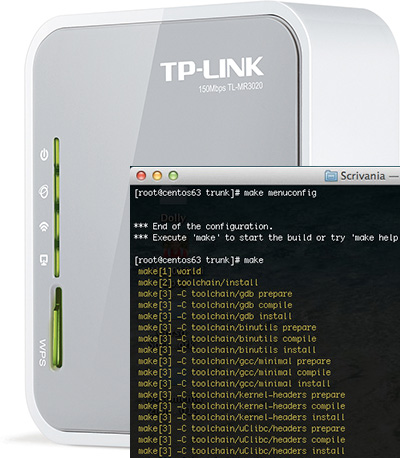
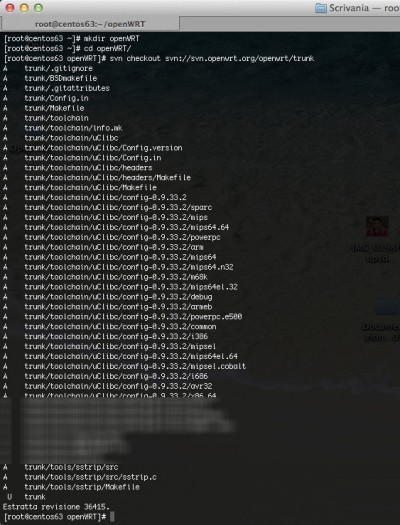
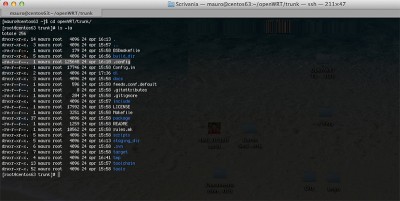
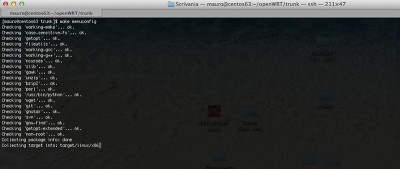
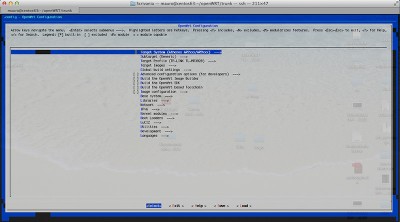
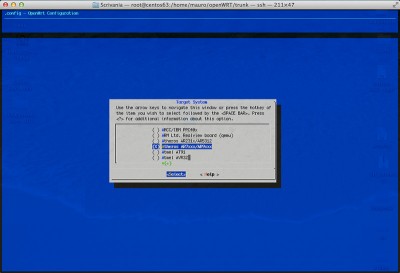
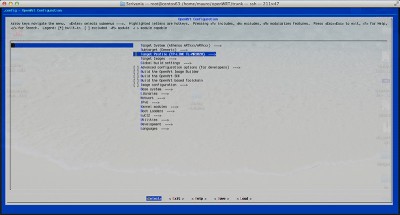
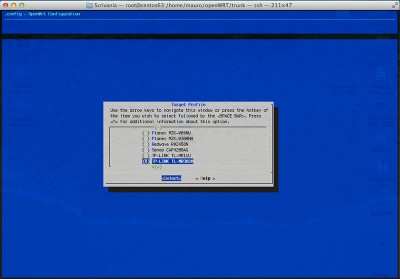
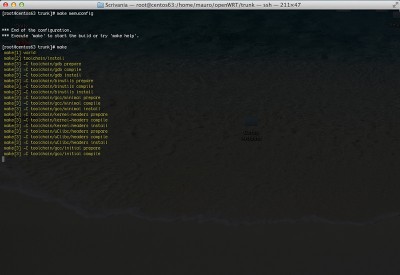
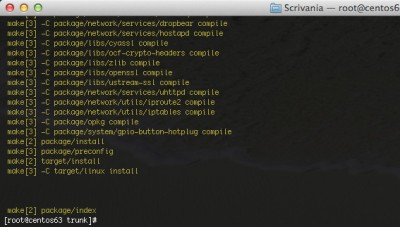
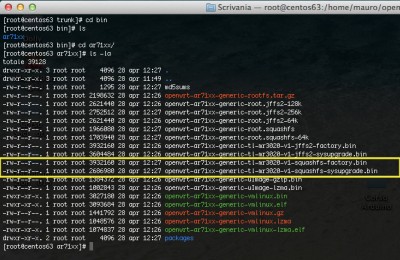


 Il blog mauroalfieri.it ed i suoi contenuti sono distribuiti con Licenza
Il blog mauroalfieri.it ed i suoi contenuti sono distribuiti con Licenza
6 commenti
Vai al modulo dei commenti
Ciao!
Ho un progetto d’esame di maturità e non riesco a trovare una soluzione,spero tu possa aiutarmi!
Ho un L298N,Arduino UNO e un motore stepper. Non riesco a far girare il motore;ho trovato tanti schemi ma nulla da fare..Sai mica cosa posso tentare?
Grazie in anticipo!
Autore
Ciao Daniele,
hai letto i miei articoli sui motori passo passo?
il 298N non è il miglior driver per i passo-passo, ma puoi leggere gli articoli che ho scritto si come usarlo per i motori stepper.
Mauro
Ciao,
quando provo a fare> svn checkout svn://svn.openwrt.org/openwrt/trunk
mi appare
svn: E170000: URL ‘svn://svn.openwrt.org/openwrt/trunks’ doesn’t exist
esiste un altro modo per scaricarlo?
..ho una macchina virtuale con ubuntu 13.04
Autore
Ciao Mario,
non so se esista un link diretto, l’svn é sempre il più aggiornato insieme al git, puoi provare a scaricare quest’ultimo.
Sul sito OpenWRT trovi le istruzioni su come fare.
Mauro
Salve avevo bisogno di sapere se era possibile utilizzare il TP MR.3020 come ricevitore Airplay con firmware OpenWrt.
E’ possibile farlo? Se sì, mi può dare qualche consiglio? Grazie in anticipo. Fabrizio
Autore
Ciao Fabrizio,
puoi verificare sul sito OpenWRT se supporta la modalità Airplay.